win7任务栏透明,小猪教您怎么把win7任务栏设置成透明
- 时间:2018年06月09日 23:26:25 来源:魔法猪系统重装大师官网 人气:17154
只见一道闪电从空中划过,于是小编我就biu的一下出现在了你们的眼前,并且还带了一份大“快递”而来哟~小伙伴们,你们做好准备接收本编的“快递”了吗?准备好了那就往下看哈~~因为小编我今天说的就是怎么把win7的任务栏设置成透明的。
有些小伙伴或许会问,为什么要把任务栏设置成透明。小编来告诉你们,其实吧任务栏设置成透明并没有什么实用性的作用。但是它能够不影响我们的背景图的呈现呀。所以这在美观上还是能起到一些作用的。那么接下来小编就来教教你们怎么把win7的任务栏设置成透明的。
首先,右键点击桌面空白处,然后再点“个性化”。
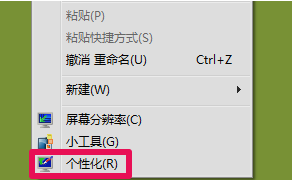
win7任务栏透明载图1
点进去之后,点窗口颜色。
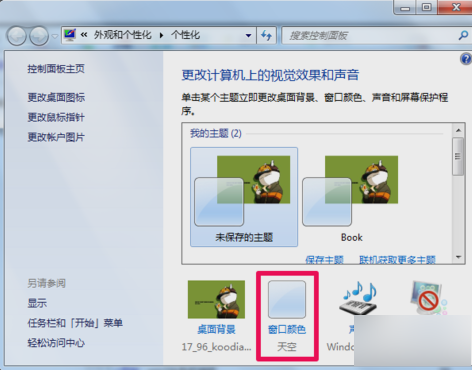
任务栏载图2
然后勾选“启用透明效果”,然后点“保存修改”即可。

win7任务栏透明载图3
小彩蛋:如果小可爱们想调节回来的话,方法也是一样的哟~~~
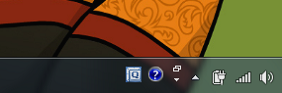
win7任务栏透明载图4
任务栏,win7任务栏,桌面任务栏,win7任务栏透明








